„Krita“ yra labai populiarus įrankis, žinomas kaip skaitmeninis dažymas, taip pat nuotraukų redagavimo programinė įranga. „Krita“ yra daugiaplatformė programa ir siūlo daugybę funkcijų, tokių kaip iliustracijų kūrimas, piešimo tekstūros menai ir daug daugiau.
„Krita“ diegimas „Ubuntu 20“.04 ir „Linux Mint 20“
Yra trys skirtingi būdai, kaip įdiegti „Krita“ į „Ubuntu 20“.04 LTS ir „Linux Mint 20“.
- Per „Snap Store“
- Pridedant PPA saugyklą
- Atsisiųsdami „AppImage“
Pradėkime nuo lengviausio ir patogesnio.
Įdiekite „Krita“ naudodami „Snap Store“
„Krita“ diegimas iš „Snap“ parduotuvės yra paprasčiausias ir paprasčiausias būdas įdiegti „Krita“ į „Ubuntu“ ir „Linux Mint“. Pagal numatytuosius nustatymus „Snap“ yra „Ubuntu 20“.04, bet jis yra išjungtas „Linux Mint 20“.
Norėdami įgalinti „Linux Mint 20“ papildinį, pirmiausia turime pašalinti „nosnap“.pref failas su komanda:
$ sudo rm / etc / apt / preferences.d / nosnap.prefTada atnaujinkite sistemos saugyklos talpyklą:
$ sudo apt atnaujinimas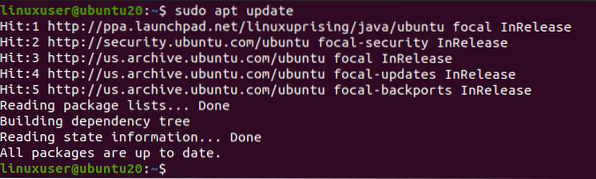
Dabar įdiekite „snapd“ naudodami komandą:
$ sudo apt install snapd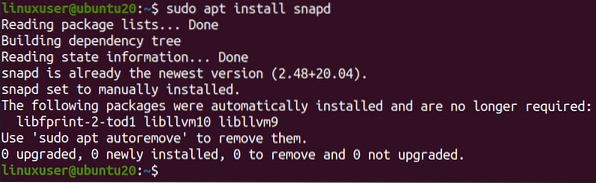
Dabar įdiekite „Krita“ įvesdami šią komandą.
$ sudo snap install krita
„Krita“ atsisiuntimas ir įdiegimas iš papildomos parduotuvės užtruks keletą minučių.
Kai jis bus įdiegtas naudojant spragtuką. Ieškokite jo savo sistemos programų meniu ir paleiskite.
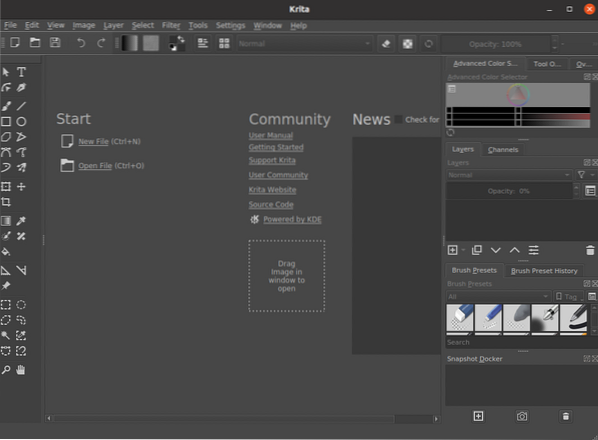
Taip galite įdiegti „Krita“ į „Ubuntu 20“.04 ir „Linux Mint 20“ naudojant „snap“ metodą.
Įdiekite „Krita“ į „Ubuntu 20“.04 ir „Linux Mint 20“ pridėdami PPA saugyklą
Naujausią „Krita“ versiją galima įdiegti „Ubuntu 20“.04 pridėdami PPA saugyklą prie savo sistemos ir ją įdiegdami. Norėdami pridėti PPA saugyklą, įveskite toliau pateiktą komandą terminale
$ sudo add-apt-repository ppa: kritalime / ppa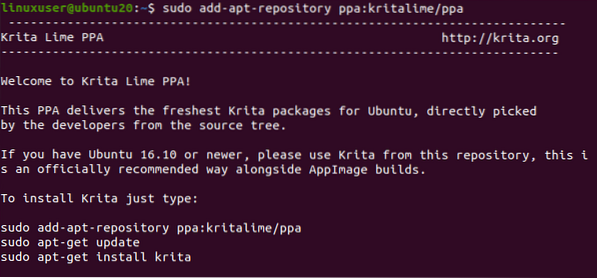
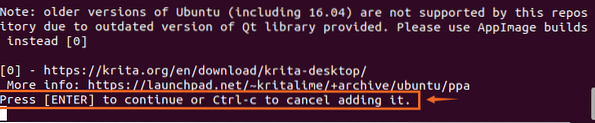
Leiskite pridėti GPG raktus paspausdami „Enter“.
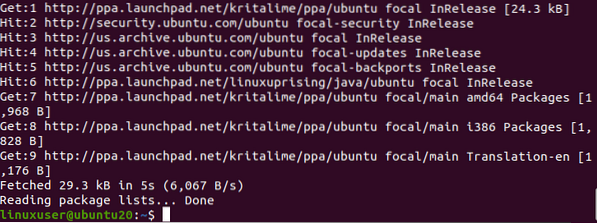
Sėkmingai pridėję PPA saugyklą prie sistemos, atnaujinkite apt talpyklos talpyklą:
$ sudo apt atnaujinimas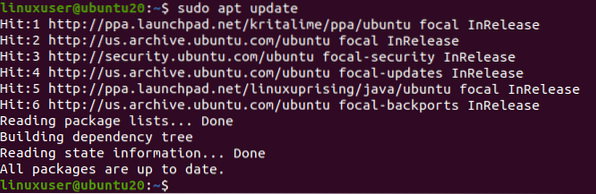
Atnaujinę sistemos apt talpyklą, įdiekite „Krita“ įvesdami žemiau pateiktą komandą.
$ sudo apt install krita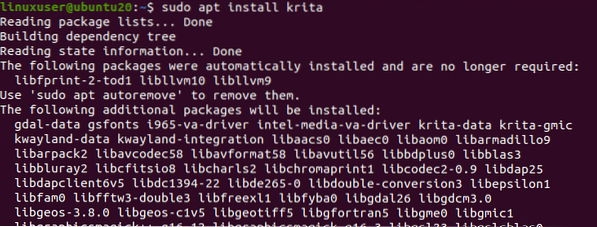
Jis paprašys užimti papildomą vietos diske, kad būtų galima įdiegti „Krita“. Paspauskite „Y“ ir paspauskite „Enter“ mygtuką, kad tęstumėte.
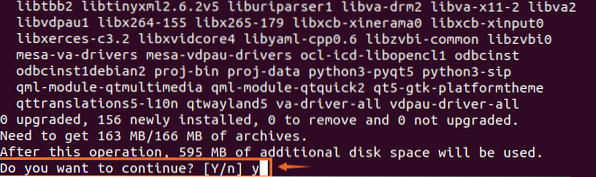
Po kurio laiko „Krita“ galite įdiegti į savo „Ubuntu 20“.04 ir „Linux Mint 20“ sistema.
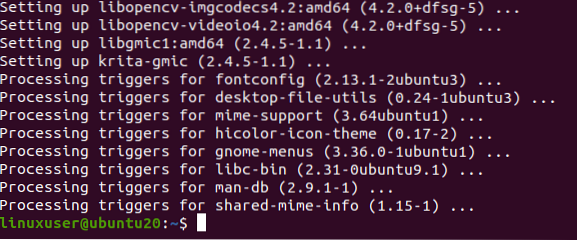
Įdiekite „Krita“ atsisiųsdami „AppImage“
Tarkime, kad norite be rūpesčių įdiegti „Krita“ nenaudodami vienos komandos terminale. Tokiu atveju galite atsisiųsti „AppImage“ iš oficialios „Krita“ svetainės ir paprasčiausiai ją paleisti. Norėdami atsisiųsti oficialų „Krita“ „AppImage“, apsilankykite šioje nuorodoje
https: // krita.org / lt / download / krita-desktop /
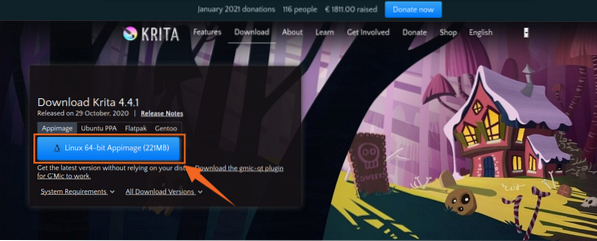
Spustelėkite mygtuką „Linux 64 bit AppImage“, kad atsisiųstumėte „Krita“ failą „AppImage“, kaip parodyta aukščiau esančiame paveikslėlyje.
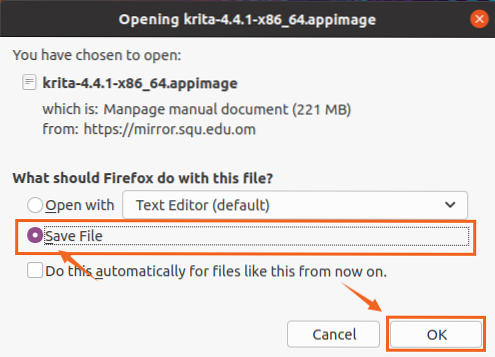
Spustelėkite išsaugojimo failą ir paspauskite „Gerai“. Pradės atsisiųsti „Krita AppImage“.

Atsisiųsdami atidarykite katalogą, kuriame atsisiųsta „AppImage of Krita“.
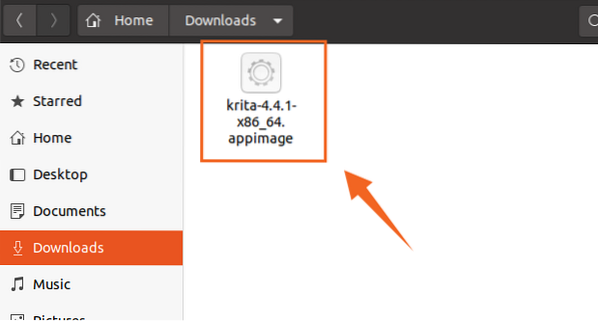
Pirmiausia turime padaryti šį „AppImage“ vykdomąjį, kad galėtume jį paleisti.
Dešiniuoju pelės mygtuku spustelėkite „Krita“ „AppImage“ failą ir spustelėkite parinktį „Ypatybės“.
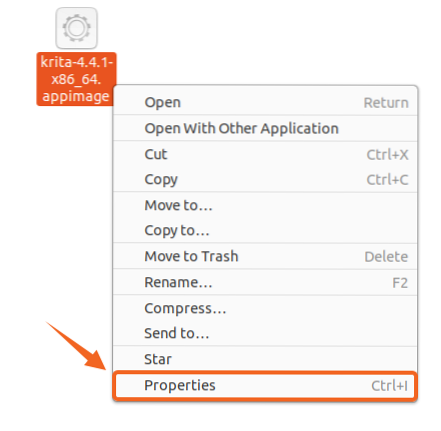
Dabar pereikite į skirtuką Leidimai ir pažymėkite paveikslėlyje rodomą žymimąjį laukelį.
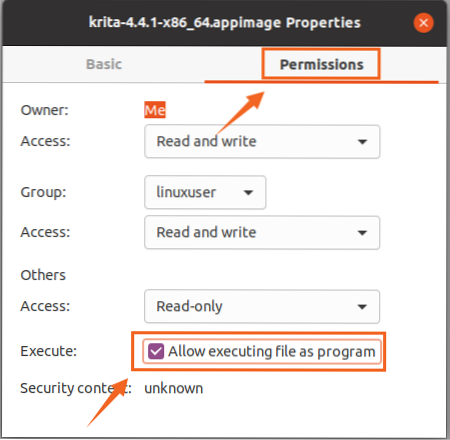
„AppImage“ failas tapo vykdomas. Dabar tiesiog uždarykite langelį „Ypatybės“ ir dukart spustelėkite „AppImage“, kad paleistumėte „Krita“ programą ir pradėtumėte ją naudoti.
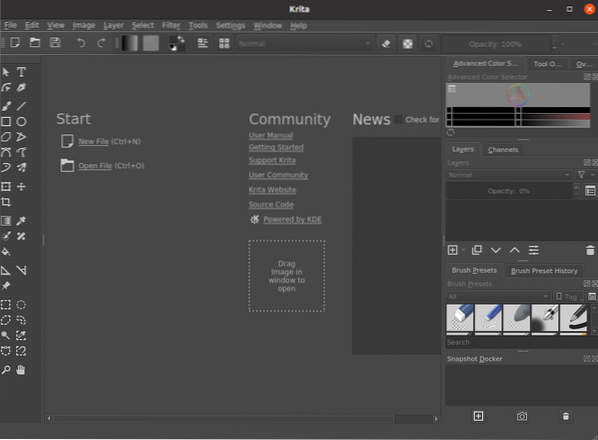
Galite pamatyti, kad „Krita“ programa sėkmingai įdiegta ir veikia „Ubuntu 20“.04 ir „Linux Mint 20“.
Išvada
Šiame įraše sužinojote tris skirtingus, tačiau giliausius ir lengviausius metodus, kaip įdiegti ir paleisti „Krita Designing“ programą „Ubuntu 20“.04 ir „Linux Mint 20“ sistema.
 Phenquestions
Phenquestions


